LINEアプリ自体には読み上げ機能は搭載されていませんが、スマホの機能を使うことで読み上げできます。
本記事では、読み上げ機能を使ってLINEで送られてきたメッセージを読み上げる方法を紹介します。
iPhone・Android どちらも解説しているので、様々な理由で読み上げ機能を使いたい方の参考になれば幸いです。
目次
LINEで読み上げ機能を使う方法
iPhoneから行う場合
iOS版のLINEはトーク画面で読み上げ機能を使うことはできないのですが、読み上げたいメッセージをメモに転送すれば読み上げ可能です。
まずは端末の設定を開いて「アクセシビリティ」→「読み上げコンテンツ」の順に進み、「選択項目の読み上げ」をオンにしてください。
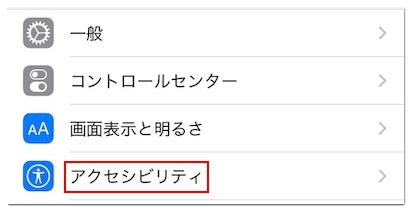
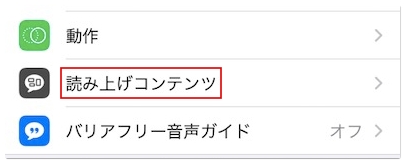
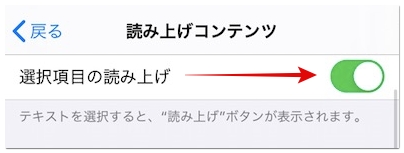
これでiPhoneの読み上げ機能がオンになったので、次にLINEを開いて読み上げたいメッセージを長押しして「転送」をタップします。
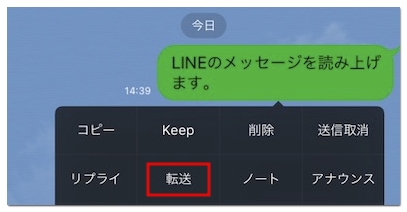
続いて「転送」→「他のアプリ」→「メモ」の順に進み、LINEメッセージをメモに保存してください。
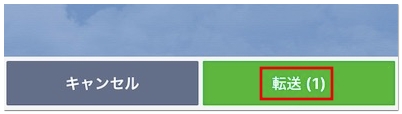
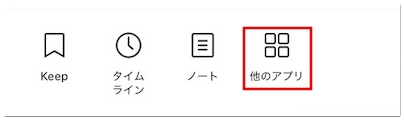
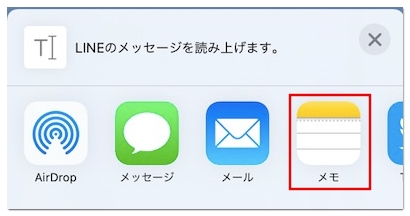
次にメモを開いてメッセージの末尾でタップし「文の読み上げ」を選択してください。

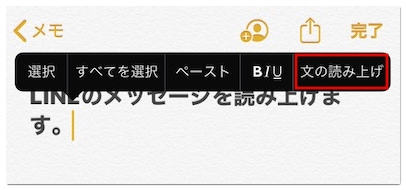
ひと手間かかってしまいますが、これでLINEのメッセージを読み上げられます。
Androidから行う場合
まずは端末の設定を開いて「スマートアシスト」へと進んでください。
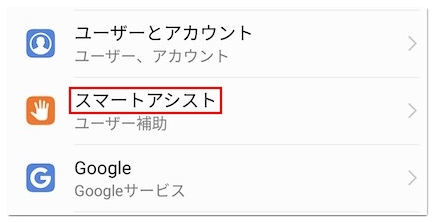
続いて「ユーザー補助」→「選択して読み上げ」の順に進み、読み上げ機能をオンにします。
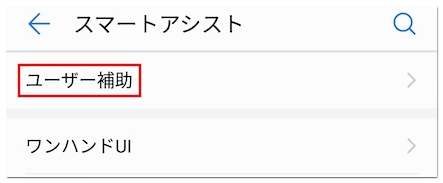
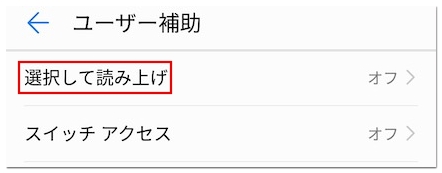
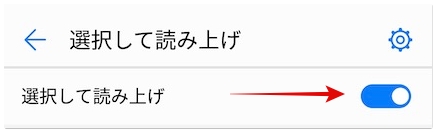
そうすると画面下部の右側に人のマークが追加されます。
あとはLINEを開いて人のマークをタップした後にメッセージをタップすると、メッセージの読み上げが開始されます。
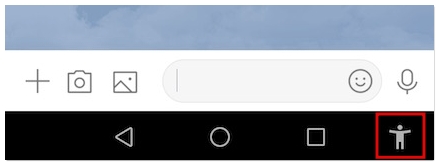
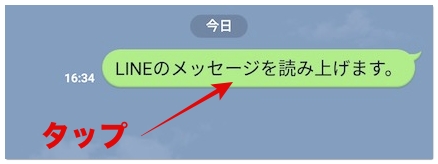
おわりに
LINEで読み上げ機能を使う方法は以上です。
LINEでメッセージをやり取りする際に、キーボードを変えたい方は以下の記事が参考になります。







